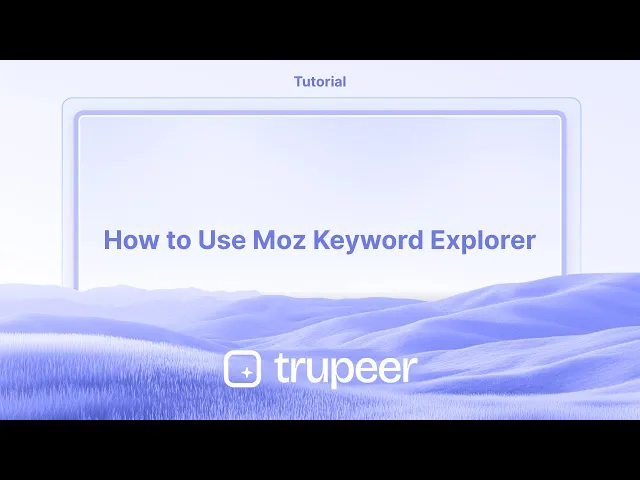
Tutoriais
Como Usar o Moz Keyword Explorer
Domine o Moz Keyword Explorer para descobrir palavras-chave de alto impacto, analisar a concorrência e impulsionar sua estratégia de SEO. Um guia passo a passo para iniciantes e profissionais de marketing.
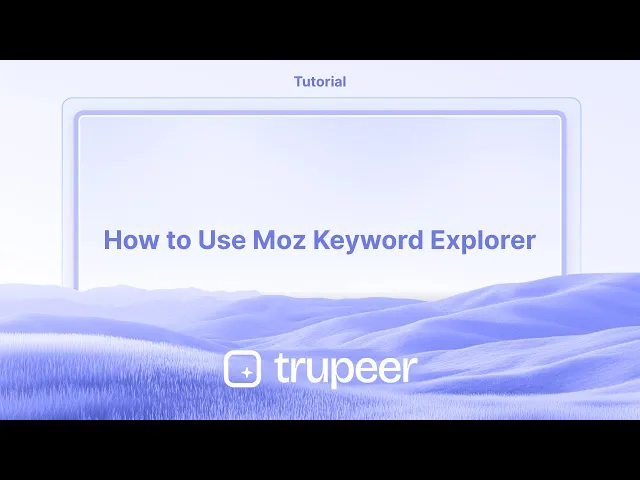
Acessando a Ferramenta:
Vá para o site do Moz e faça o login na sua conta (você pode precisar criar uma se não tiver uma). Navegue até a seção Keyword Explorer.
Você pode encontrá-la em "Pesquisa de Palavras-Chave" ou diretamente pelo link do Keyword Explorer.
2. Inserindo Sua Palavra-Chave:
Na seção "Explorar por Palavra-Chave", insira a palavra-chave que você deseja analisar.
Você também pode analisar um domínio, subdomínio ou página exata.
Selecione a região apropriada (por exemplo, Estados Unidos) para os dados que você precisa.
3. Analisando os Dados:
O Moz Keyword Explorer exibirá métricas principais como:
Volume de Busca: O número estimado de vezes que a palavra-chave é pesquisada por mês.
Dificuldade da Palavra-Chave: Uma pontuação (1-100) indicando quão difícil é classificar-se para essa palavra-chave.
Taxa de Clique Orgânica (CTR): A porcentagem de usuários que clicam nos resultados de pesquisa orgânica para essa palavra-chave.
Prioridade: Uma pontuação que combina volume, dificuldade e CTR para ajudar a priorizar quais palavras-chave segmentar.
Você também pode visualizar: Análise SERP: Uma divisão das páginas com melhor classificação para a palavra-chave.
Sugestões de Palavras-Chave: Palavras-chave relacionadas que podem ajudá-lo a expandir sua pesquisa.
Guia Passo a Passo: Como Usar o Moz Keyword Explorer
Passo 1
Comece inserindo a palavra-chave que deseja explorar.

Passo 2
Em seguida, selecione a localidade que atenda às suas necessidades específicas.

Passo 3
Clique na opção "Encontrar palavras-chave".

Passo 4
Uma vez que os resultados aparecem, você verá o volume da palavra-chave, a Taxa de Clique (CTR) e o nível de dificuldade.

Dicas Profissionais para Usar o Moz Keyword Explorer
Crie ou Faça Login na Sua Conta do Moz
Acesse moz.com e inscreva-se para uma conta gratuita ou faça login usando suas credenciais existentes. Uma conta gratuita permite buscas limitadas por mês.Acesse o Keyword Explorer
Uma vez logado, navegue até a seção "Ferramentas de SEO" e clique em “Keyword Explorer” para começar sua pesquisa de palavras-chave.Insira uma Palavra-Chave Alvo
Digite sua palavra-chave ou frase desejada na barra de pesquisa. Você também pode especificar o mecanismo de busca e o país que deseja analisar.Analise a Visão Geral da Palavra-Chave
Revise a página de visão geral, que mostra métricas principais como Volume Mensal, Dificuldade da Palavra-Chave, CTR Orgânico e pontuação de Prioridade. Use essas informações para avaliar o valor da palavra-chave.Explore Sugestões de Palavras-Chave
Role para baixo para encontrar sugestões de palavras-chave relacionadas sob abas como “Sugestões de Palavras-Chave,” “Perguntas,” e “Tópicos Relacionados.” Filtre por métricas para refinar sua lista.Verifique a Análise SERP
Visualize a "Análise SERP" para ver quais páginas atualmente estão classificadas para sua palavra-chave alvo. Isso ajuda a avaliar a concorrência e entender que conteúdo tem bom desempenho.Salve Palavras-Chave em Listas
Clique em “Adicionar à Lista” para salvar palavras-chave promissoras em uma lista de palavras-chave personalizada. Você pode depois comparar métricas e exportar dados para planejamento de conteúdo.Monitore as Classificações com Moz Pro
Se você tiver uma assinatura do Moz Pro, poderá rastrear as classificações de palavras-chave ao longo do tempo e obter insights detalhados sobre a concorrência e auditorias de sites.
Armadilhas Comuns e Como Evitá-las
Ignorar a Dificuldade da Palavra-Chave
Escolher palavras-chave com alta dificuldade e baixa autoridade pode ser contraproducente. Comece com palavras-chave de cauda longa ou frases de dificuldade moderada.Interpretar Incorretamente a Pontuação de Prioridade
A pontuação de Prioridade combina vários fatores para sugerir o valor da palavra-chave. Não confie nela sozinha—sempre considere a intenção do usuário e seus objetivos de conteúdo.Não Filtrar Sugestões
Sem filtros, as sugestões de palavras-chave podem incluir termos irrelevantes ou amplos. Use filtros para restringir por volume, dificuldade ou inclusão de palavras específicas.Ignorar Palavras-Chave Baseadas em Perguntas
A aba “Perguntas” oferece ótimas oportunidades de cauda longa para títulos de blogs e FAQs. Não ignore essas se você estiver criando conteúdo educacional ou de como fazer.Não Comparar Palavras-Chave em uma Lista
Listas de Palavras-Chave permitem que você organize, compare e priorize termos antes de escrever conteúdo. Não usar esse recurso pode levar a oportunidades perdidas.
Perguntas Frequentes Comuns Sobre o Uso do Moz Keyword Explorer
Preciso de um plano pago para usar o Moz Keyword Explorer?
Não, você pode acessar um número limitado de buscas por mês com uma conta gratuita. Um plano pago oferece uso ilimitado e mais dados.O que é a métrica de Dificuldade da Palavra-Chave?
É uma pontuação de 1 a 100 que estima quão difícil seria classificar-se para uma palavra-chave. Pontuações mais altas significam mais concorrência.Quão precisa é a Visão Mensal de Volume mostrada no Moz?
Ela fornece uma estimativa com base em fontes de dados e tendências. É útil para comparação, embora o volume de busca real possa variar ligeiramente.Posso exportar dados de palavras-chave do Moz?
Sim, usuários com um plano pago do Moz Pro podem exportar listas e dados de palavras-chave como arquivos CSV para análise adicional.O que significa a métrica de CTR Orgânico?
O CTR Orgânico estima a porcentagem de cliques que vão para resultados orgânicos (não pagos) para uma determinada palavra-chave. Valores mais altos são geralmente mais desejáveis.Como gravar a tela no mac?
Para gravar a tela no Mac, você pode usar o Trupeer AI. Ele permite capturar toda a tela e oferece recursos de IA, como adicionar avatares de IA, adicionar narração, adicionar zoom in e out no vídeo. Com o recurso de tradução de vídeo da trupeer, você pode traduzir o vídeo em mais de 30 idiomas.Como adicionar um avatar de IA à gravação da tela?
Para adicionar um avatar de IA a uma gravação de tela, você precisará usar uma ferramenta de gravação de tela com IA. O Trupeer AI é uma ferramenta de gravação de tela com IA, que ajuda você a criar vídeos com múltiplos avatares, também ajuda você a criar seu próprio avatar para o vídeo.Como gravar a tela no windows?
Para gravar a tela no Windows, você pode usar a Game Bar embutida (Windows + G) ou uma ferramenta de IA avançada como o Trupeer AI para recursos mais avançados, como avatares de IA, narração, tradução etc.Como adicionar narração ao vídeo?
Para adicionar narração a vídeos, baixe a extensão do Chrome do trupeer ai. Uma vez registrado, faça o upload do seu vídeo com voz, escolha a narração desejada do trupeer e exporte seu vídeo editado.Como faço para dar zoom em uma gravação de tela?
Para dar zoom durante uma gravação de tela, use os efeitos de zoom no Trupeer AI, que permitem que você faça zoom em momentos específicos, melhorando o impacto visual do seu conteúdo em vídeo.
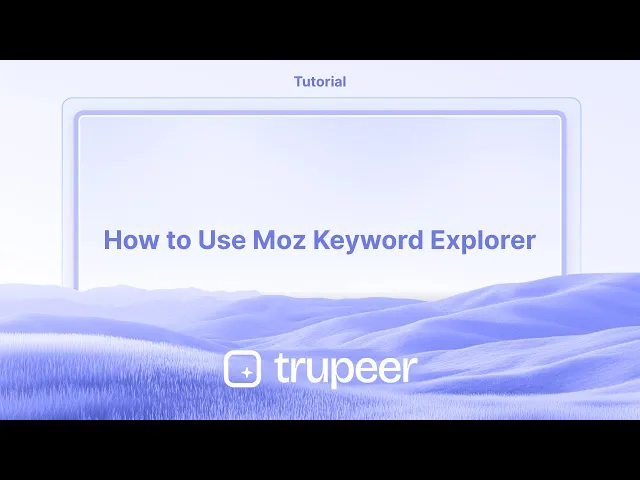
Acessando a Ferramenta:
Vá para o site do Moz e faça o login na sua conta (você pode precisar criar uma se não tiver uma). Navegue até a seção Keyword Explorer.
Você pode encontrá-la em "Pesquisa de Palavras-Chave" ou diretamente pelo link do Keyword Explorer.
2. Inserindo Sua Palavra-Chave:
Na seção "Explorar por Palavra-Chave", insira a palavra-chave que você deseja analisar.
Você também pode analisar um domínio, subdomínio ou página exata.
Selecione a região apropriada (por exemplo, Estados Unidos) para os dados que você precisa.
3. Analisando os Dados:
O Moz Keyword Explorer exibirá métricas principais como:
Volume de Busca: O número estimado de vezes que a palavra-chave é pesquisada por mês.
Dificuldade da Palavra-Chave: Uma pontuação (1-100) indicando quão difícil é classificar-se para essa palavra-chave.
Taxa de Clique Orgânica (CTR): A porcentagem de usuários que clicam nos resultados de pesquisa orgânica para essa palavra-chave.
Prioridade: Uma pontuação que combina volume, dificuldade e CTR para ajudar a priorizar quais palavras-chave segmentar.
Você também pode visualizar: Análise SERP: Uma divisão das páginas com melhor classificação para a palavra-chave.
Sugestões de Palavras-Chave: Palavras-chave relacionadas que podem ajudá-lo a expandir sua pesquisa.
Guia Passo a Passo: Como Usar o Moz Keyword Explorer
Passo 1
Comece inserindo a palavra-chave que deseja explorar.

Passo 2
Em seguida, selecione a localidade que atenda às suas necessidades específicas.

Passo 3
Clique na opção "Encontrar palavras-chave".

Passo 4
Uma vez que os resultados aparecem, você verá o volume da palavra-chave, a Taxa de Clique (CTR) e o nível de dificuldade.

Dicas Profissionais para Usar o Moz Keyword Explorer
Crie ou Faça Login na Sua Conta do Moz
Acesse moz.com e inscreva-se para uma conta gratuita ou faça login usando suas credenciais existentes. Uma conta gratuita permite buscas limitadas por mês.Acesse o Keyword Explorer
Uma vez logado, navegue até a seção "Ferramentas de SEO" e clique em “Keyword Explorer” para começar sua pesquisa de palavras-chave.Insira uma Palavra-Chave Alvo
Digite sua palavra-chave ou frase desejada na barra de pesquisa. Você também pode especificar o mecanismo de busca e o país que deseja analisar.Analise a Visão Geral da Palavra-Chave
Revise a página de visão geral, que mostra métricas principais como Volume Mensal, Dificuldade da Palavra-Chave, CTR Orgânico e pontuação de Prioridade. Use essas informações para avaliar o valor da palavra-chave.Explore Sugestões de Palavras-Chave
Role para baixo para encontrar sugestões de palavras-chave relacionadas sob abas como “Sugestões de Palavras-Chave,” “Perguntas,” e “Tópicos Relacionados.” Filtre por métricas para refinar sua lista.Verifique a Análise SERP
Visualize a "Análise SERP" para ver quais páginas atualmente estão classificadas para sua palavra-chave alvo. Isso ajuda a avaliar a concorrência e entender que conteúdo tem bom desempenho.Salve Palavras-Chave em Listas
Clique em “Adicionar à Lista” para salvar palavras-chave promissoras em uma lista de palavras-chave personalizada. Você pode depois comparar métricas e exportar dados para planejamento de conteúdo.Monitore as Classificações com Moz Pro
Se você tiver uma assinatura do Moz Pro, poderá rastrear as classificações de palavras-chave ao longo do tempo e obter insights detalhados sobre a concorrência e auditorias de sites.
Armadilhas Comuns e Como Evitá-las
Ignorar a Dificuldade da Palavra-Chave
Escolher palavras-chave com alta dificuldade e baixa autoridade pode ser contraproducente. Comece com palavras-chave de cauda longa ou frases de dificuldade moderada.Interpretar Incorretamente a Pontuação de Prioridade
A pontuação de Prioridade combina vários fatores para sugerir o valor da palavra-chave. Não confie nela sozinha—sempre considere a intenção do usuário e seus objetivos de conteúdo.Não Filtrar Sugestões
Sem filtros, as sugestões de palavras-chave podem incluir termos irrelevantes ou amplos. Use filtros para restringir por volume, dificuldade ou inclusão de palavras específicas.Ignorar Palavras-Chave Baseadas em Perguntas
A aba “Perguntas” oferece ótimas oportunidades de cauda longa para títulos de blogs e FAQs. Não ignore essas se você estiver criando conteúdo educacional ou de como fazer.Não Comparar Palavras-Chave em uma Lista
Listas de Palavras-Chave permitem que você organize, compare e priorize termos antes de escrever conteúdo. Não usar esse recurso pode levar a oportunidades perdidas.
Perguntas Frequentes Comuns Sobre o Uso do Moz Keyword Explorer
Preciso de um plano pago para usar o Moz Keyword Explorer?
Não, você pode acessar um número limitado de buscas por mês com uma conta gratuita. Um plano pago oferece uso ilimitado e mais dados.O que é a métrica de Dificuldade da Palavra-Chave?
É uma pontuação de 1 a 100 que estima quão difícil seria classificar-se para uma palavra-chave. Pontuações mais altas significam mais concorrência.Quão precisa é a Visão Mensal de Volume mostrada no Moz?
Ela fornece uma estimativa com base em fontes de dados e tendências. É útil para comparação, embora o volume de busca real possa variar ligeiramente.Posso exportar dados de palavras-chave do Moz?
Sim, usuários com um plano pago do Moz Pro podem exportar listas e dados de palavras-chave como arquivos CSV para análise adicional.O que significa a métrica de CTR Orgânico?
O CTR Orgânico estima a porcentagem de cliques que vão para resultados orgânicos (não pagos) para uma determinada palavra-chave. Valores mais altos são geralmente mais desejáveis.Como gravar a tela no mac?
Para gravar a tela no Mac, você pode usar o Trupeer AI. Ele permite capturar toda a tela e oferece recursos de IA, como adicionar avatares de IA, adicionar narração, adicionar zoom in e out no vídeo. Com o recurso de tradução de vídeo da trupeer, você pode traduzir o vídeo em mais de 30 idiomas.Como adicionar um avatar de IA à gravação da tela?
Para adicionar um avatar de IA a uma gravação de tela, você precisará usar uma ferramenta de gravação de tela com IA. O Trupeer AI é uma ferramenta de gravação de tela com IA, que ajuda você a criar vídeos com múltiplos avatares, também ajuda você a criar seu próprio avatar para o vídeo.Como gravar a tela no windows?
Para gravar a tela no Windows, você pode usar a Game Bar embutida (Windows + G) ou uma ferramenta de IA avançada como o Trupeer AI para recursos mais avançados, como avatares de IA, narração, tradução etc.Como adicionar narração ao vídeo?
Para adicionar narração a vídeos, baixe a extensão do Chrome do trupeer ai. Uma vez registrado, faça o upload do seu vídeo com voz, escolha a narração desejada do trupeer e exporte seu vídeo editado.Como faço para dar zoom em uma gravação de tela?
Para dar zoom durante uma gravação de tela, use os efeitos de zoom no Trupeer AI, que permitem que você faça zoom em momentos específicos, melhorando o impacto visual do seu conteúdo em vídeo.
Start creating videos with our AI Video + Doc generator for free
Start creating videos with our AI Video + Doc generator for free
Start creating videos with our AI Video + Doc generator for free

Vídeos e Documentos de Produto Instantâneos em IA a partir de Gravações de Ecrã Brutas
Experience the new & faster way of creating product videos.
Instant AI Product Videos and Docs from Rough Screen Recordings.
Experience the new & faster way of creating product videos.
Instant AI Product Videos and Docs from Rough Screen Recordings.
Experience the new & faster way of creating product videos.
Instant AI Product Videos and Docs from Rough Screen Recordings.
Crie Demos e Documentos Impressionantes em 2 minutos
Crie Demos e Documentos Impressionantes em 2 minutos


